小米手机打印图片怎么打印出来 小米手机的打印功能怎么设置并快速打印图片
随着科技的不断进步和智能手机的普及,手机已经成为我们生活中必不可少的一部分,而小米手机作为国内知名的手机品牌之一,其强大的功能和便捷的操作备受用户喜爱。其中小米手机的打印功能更是备受瞩目。究竟如何通过小米手机打印出精美的照片呢?如何设置打印功能并实现快速打印呢?接下来本文将为大家详细介绍小米手机的打印功能以及如何快速打印图片。
小米手机的打印功能怎么设置并快速打印图片
具体方法:
1.确保网络打印机与手机处于同一个wifi网络,然后选择要打印的图片。
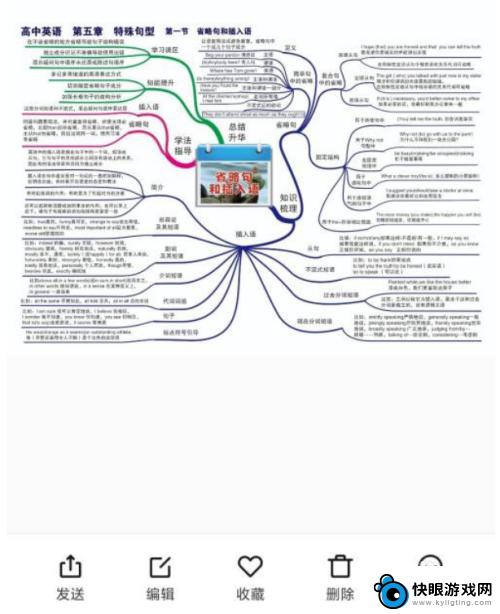
2.点击下面的发送。
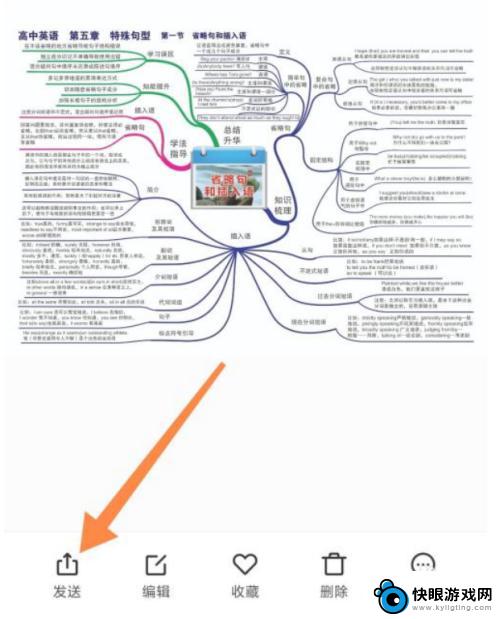
3.点击发送到打印机图标。
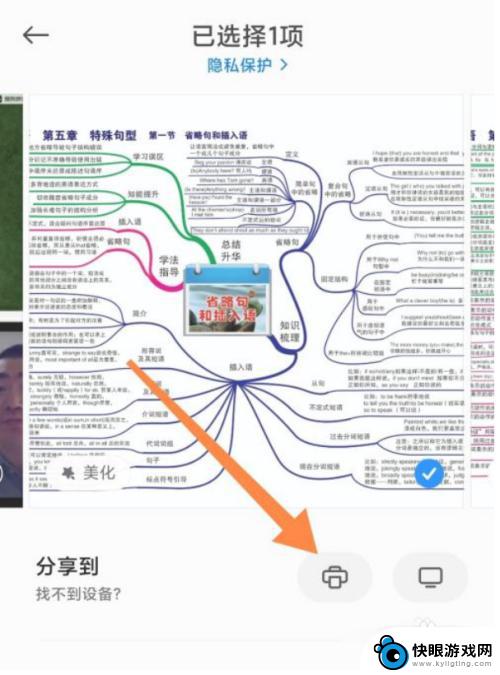
4.点击选择打印机。
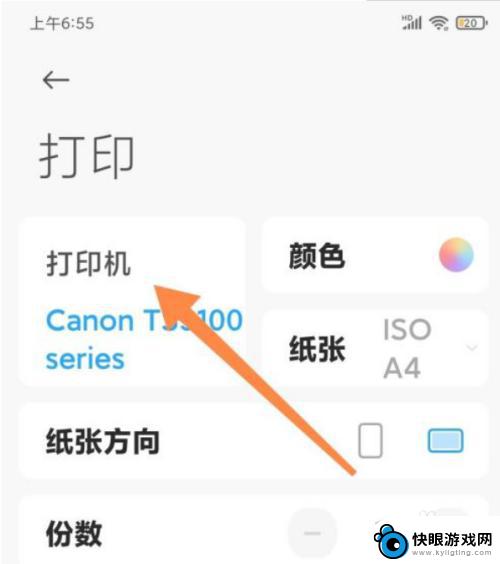
5.选择联网的打印机。
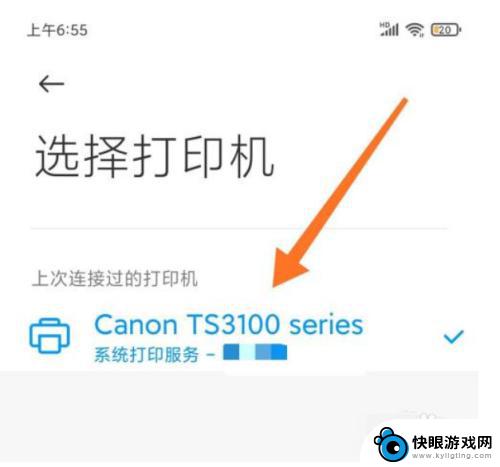
6.设置好打印参数,点击开始打印即可。
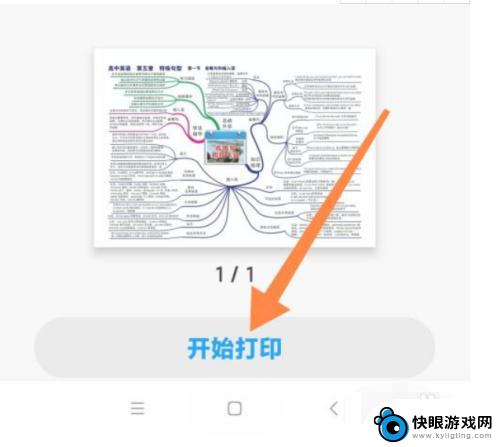
以上就是关于如何打印小米手机中的图片的全部内容,如果您遇到相同的问题,您可以按照上述方法进行解决。
相关教程
-
 红米手机怎么设置水印位置 小米相机地点水印设置步骤
红米手机怎么设置水印位置 小米相机地点水印设置步骤在拍摄照片时,很多人喜欢在图片上添加水印,以展示自己的拍摄技术或者保护作品的版权,对于使用红米手机的用户来说,设置水印位置是一件很简单的事情。通过小米相机的地点水印设置步骤,用...
2024-04-17 14:42
-
 普通打印机如何进行设置 如何设置打印机的打印参数
普通打印机如何进行设置 如何设置打印机的打印参数在现代社会中打印机已经成为了办公、学习和生活中必不可少的工具之一,对于许多人来说,普通打印机的设置却是一个相对陌生的领域。如何进行打印机的设置,特别是打印参数的设置,成为了一个...
2024-03-28 17:27
-
 如何手机联接打印机 手机连接打印机的步骤
如何手机联接打印机 手机连接打印机的步骤手机已经成为我们生活中不可或缺的一部分,我们几乎可以通过手机完成各种任务,有时候我们需要将手机中的一些重要文件或照片打印出来,这时候就需要将手机与打印机进行连接。手机连接打印机...
2024-03-10 14:27
-
 无线打印机手机上如何设置 佳能打印机如何进行无线打印设置
无线打印机手机上如何设置 佳能打印机如何进行无线打印设置在现代社会中随着科技的不断发展,无线打印技术也逐渐成为人们生活中越来越重要的一部分,特别是随着智能手机的普及和应用程序的不断更新,无线打印机手机设置也变得越来越简单和便捷。作为...
2024-04-15 08:23
-
 佳能g3800手机连接设置教程 佳能g3800打印机如何连接手机
佳能g3800手机连接设置教程 佳能g3800打印机如何连接手机佳能g3800手机连接设置教程为用户提供了便捷的打印解决方案,让用户能够轻松地将手机与打印机连接起来,实现无线打印,通过简单的设置步骤,用户可以快速地将手机与佳能g3800打印...
2024-03-26 10:31
-
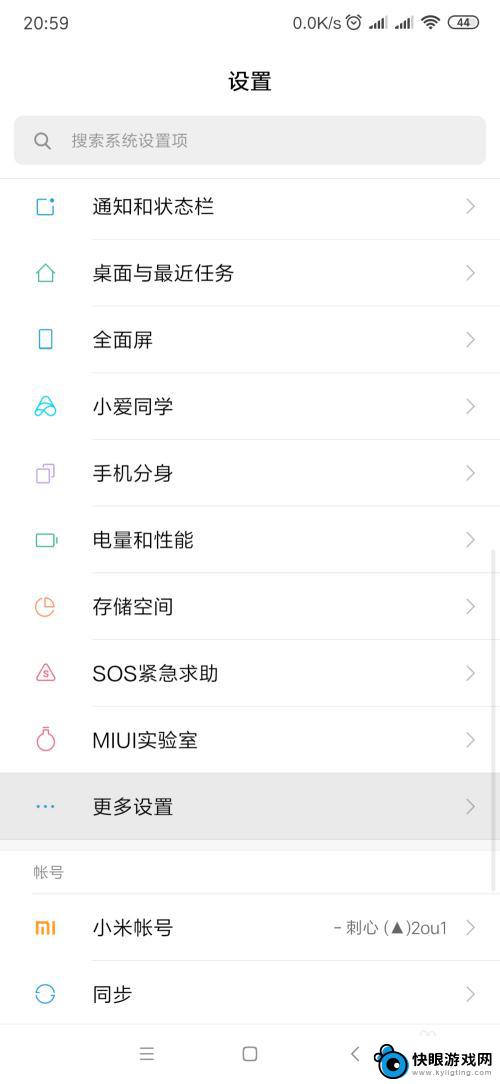 手机怎样用打印机打印 手机如何通过无线连接打印机
手机怎样用打印机打印 手机如何通过无线连接打印机随着科技的进步和智能手机的普及,手机已经成为我们生活中不可或缺的一部分,除了其常见的通讯和娱乐功能外,手机还可以用来完成许多其他任务,比如打印文件。现许多手机都配备了无线连接功...
2024-01-02 13:40
-
 手机软件如何打印文件内容 手机如何连接打印机打印文件
手机软件如何打印文件内容 手机如何连接打印机打印文件现手机已经成为我们生活中不可或缺的一部分,而手机软件的不断发展也为我们提供了更多便捷的功能,其中,打印文件内容是许多人在使用手机时需要的一个功能。随着技术的不断进步,手机与打印...
2023-12-03 10:42
-
 如何用手机直接打印文件 手机打印文件的具体步骤
如何用手机直接打印文件 手机打印文件的具体步骤手机已经成为我们生活中不可或缺的工具之一,除了通话和上网外,手机还可以实现许多其他功能,其中之一就是直接打印文件。通过手机打印文件,我们不再需要依赖电脑和打印机,从而更加便捷地...
2024-02-11 10:27
-
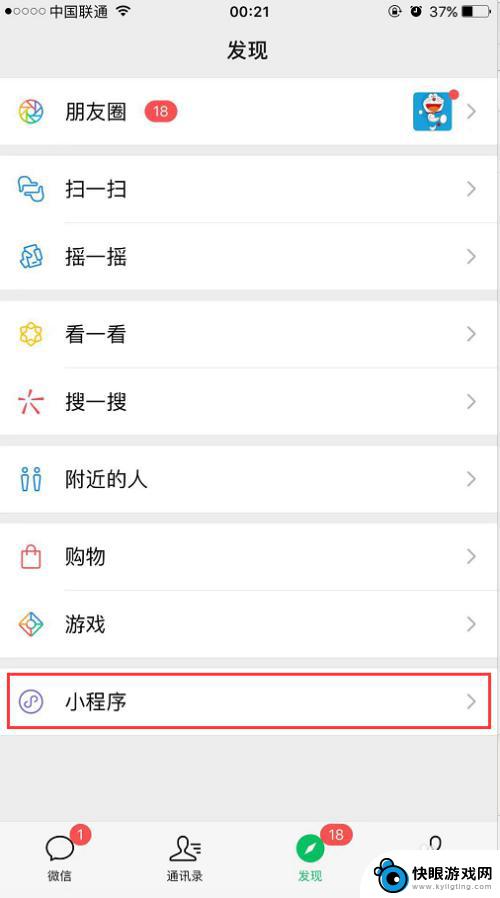 手机照片如何打水印 在手机上使用哪个应用可以给照片加水印
手机照片如何打水印 在手机上使用哪个应用可以给照片加水印在如今普及手机摄影的时代,我们拍摄的照片越来越多,但是如何保护自己的作品不被盗用呢?给照片加上水印是一个很好的方法,通过在手机上使用专门的应用程序,我们可以轻松地给照片添加水印...
2024-04-22 12:33
-
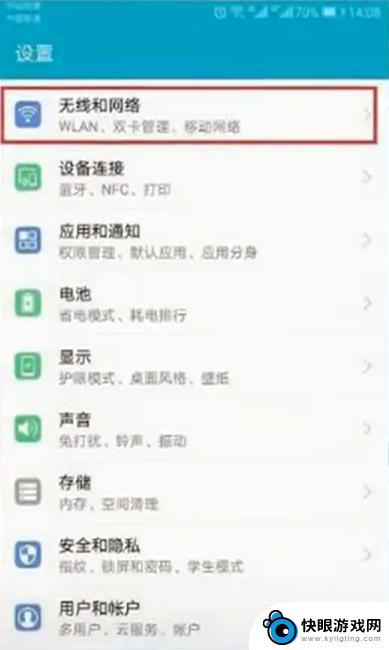 打印机如何连手机打印 手机通过USB连接打印机
打印机如何连手机打印 手机通过USB连接打印机在现代社会打印机作为办公和生活中不可或缺的设备,其功能与应用也日益多样化,随着科技的不断发展,手机与打印机的连接也变得愈发便捷。通过USB连接打印机,手机可以实现无线打印功能,...
2024-03-23 13:35
热门教程
MORE+- 硬盘电影如何保存到手机 电脑中的电影如何导入到安卓系统的手机中
- 手机打不开了怎么把照片导出来 手机黑屏无法开机怎么备份照片
- 4g手机怎么连接5g信号 4G手机能否使用5G网络上网
- routerloginnet怎么进不去设置 路由器192.168.1.1设置界面无法加载怎么解决
- 手机设置语音音箱怎么设置 小米小爱同学智能音箱设置教程
- 手机键盘双手分开怎么设置 苹果手机切换单手键盘的快捷方式
- 手机闹钟怎么更换铃声 手机闹钟铃声设置步骤
- 如何解除手机和电脑同步微信 怎么让手机微信和电脑微信不同步消息
- 华为手机删内存怎么删 华为手机内存清理教程
- 苹果手机图片快速导入电脑 如何用AirDrop将苹果手机照片传输至电脑
热门软件
MORE+-
 75pk盒子手机版
75pk盒子手机版
2.76MB
-
 森格英语免费安卓版
森格英语免费安卓版
136.14MB
-
 和平精英悟空容器app
和平精英悟空容器app
15.17MB
-
 QiFitPro
QiFitPro
96.62MB
-
 日可优
日可优
90MB
-
 腐漫画壁纸手机版
腐漫画壁纸手机版
33.87MB
-
 芸商优豆手机软件
芸商优豆手机软件
121.4MB
-
 本色视频编辑最新版本
本色视频编辑最新版本
53.80MB
-
 红猫直播官网版本
红猫直播官网版本
17.20MB
-
 横风动漫全app最新版
横风动漫全app最新版
35.74MB